Denwer — программный продукт, который позволяет web-разработчику создавать, редактировать и тестировать проекты на локальном рабочем месте без доступа в интернет. Работать с жёстким диском компьютера не всегда удобно, особенно если необходимо показать промежуточный результат клиенту в его офисе. В этом случае нужно понимать, как установить Denwer на флешку без последующих ошибок в его работе.

Чтобы инсталлировать локальный сервер на флешку необходимо следовать инструкции.
Денвер представляет собой пакетное решение, содержащее основные инструменты разработчика. Привлекателен он тем, что готов к работе без необходимости каких-либо дополнительных настроек, отдельные компоненты легко обновляются, есть возможность одновременно работать с несколькими сайтами. Плюс при желании можно скачать дополнительные модули, что актуально для опытных специалистов.
Загрузка пакета установки Denwer
Перед тем как начать устанавливать программу, переходим к сайту разработчика, где видим оранжевую иконку с кнопкой «скачать».
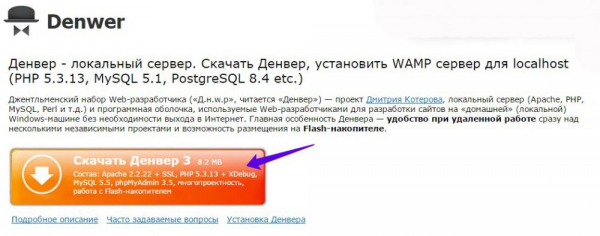
Предлагается выбрать версию php — лучше скачивать более новую. Далее будет предложено пройти процедуру регистрации — указываете свой e-mail, на него в течение нескольких секунд поступит письмо со ссылкой для скачивания.
Далее производим следующие действия:
- запускаем скачанный установочный файл с расширением .exe;
- в открывшемся диалоговом окне на вопрос, действительно ли хотим скачать базовый пакет, отвечаем «да»;
- дожидаемся окончания распаковки инсталлятора;
- в появившемся окне браузера изучаем общую информацию о программном продукте, после чего окно закрываем, и начнётся установка Денвера на флешку.
Установка Denwer на флешку — порядок действий
ВАЖНО. Для стабильной работы программы и во избежание различного рода неприятностей с потерей данных и ошибками желательно, чтобы флешка обладала высокой скоростью записи. Это обусловлено частым обращением программы к командам записи. Преимущества, которые даёт установка Denwer на флешку, могут обернуться серьёзными потерями времени и заказов при ненадёжности носителя информации.
После того как нужный flash-накопитель готов, приступаем к следующим действиям:
- Первое появившееся окно приветствия закрываем нажатием клавиши Enter.
- Указываем путь установки программы — лучше ставить в корень флешки, что позволит не привязываться к букве носителя на разных компьютерах. Если просто нажать Enter, программа выберет директорию по умолчанию: C:WebServers. Вам же необходимо указать путь «А:», где А — это буква съёмного накопителя.
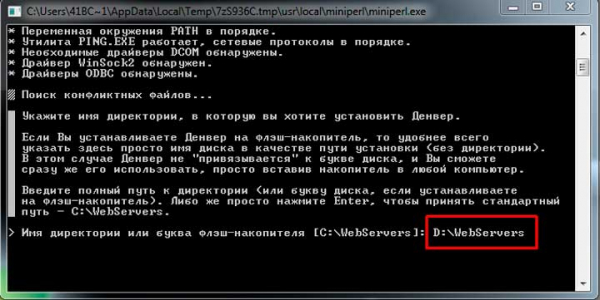
- Установщик попросит подтвердить целевую директорию, нажмите «y» (в английской раскладке) для подтверждения или «n» для отмены и возврата к предыдущему шагу.
- Возникла строка, предлагающая выбрать букву виртуального диска. Следует прислушаться к рекомендации программы и поставить Z, пишете, нажимаете Enter. Программа начнёт копирование файлов.
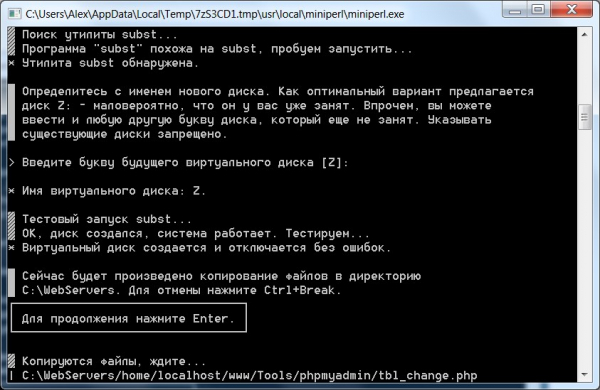
- Далее предлагается выбор из двух вариантов запуска Denwer. Поскольку нас интересует, как установить Denwer на флешку, а не на жёсткий диск компьютера, необходимо выбрать номер 2 — печатаем цифру 2. В другом случае был бы необходим первый вариант.
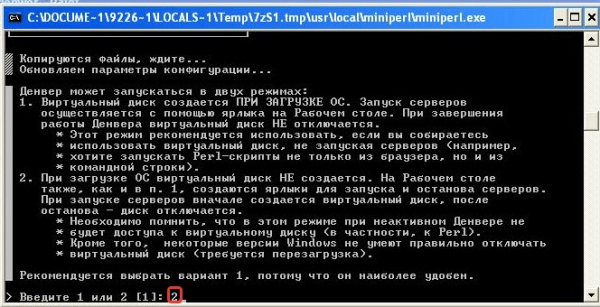
- Появится вопрос о создании ярлыка на рабочем столе — нажимаем «y» и Enter. В нашем случае это не принципиально, особой необходимости в ярлыке нет. Запускать Denwer можно с самой флешки, папка Denwer, файл run.exe.
- Наконец, вы увидите окно, сообщающее об успешном окончании процесса, и краткую инструкцию, как запустить установленный Denwer и куда обращаться при возникновении проблем.
Такова подробная инструкция, как на флешку и любой съёмный внешний накопитель можно установить локальный сервер Денвер. Процедура под силу даже новичку в web-программировании, в то же время существенно повышает возможности, мобильность и удобство работы разработчика.





